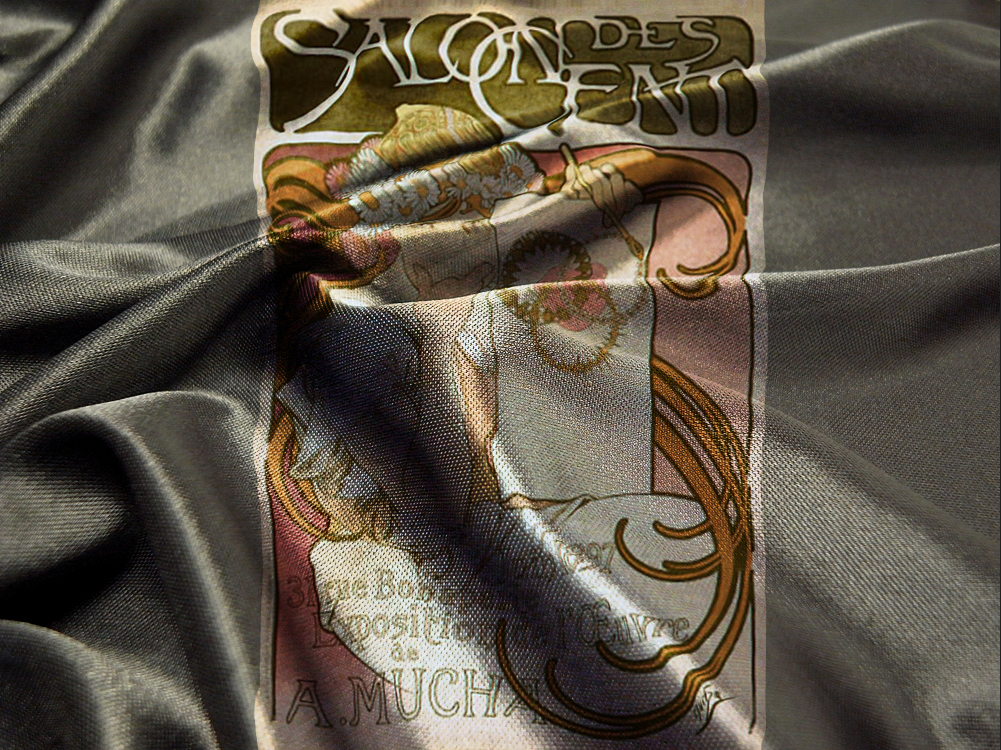下地の画像の質感を反映させる

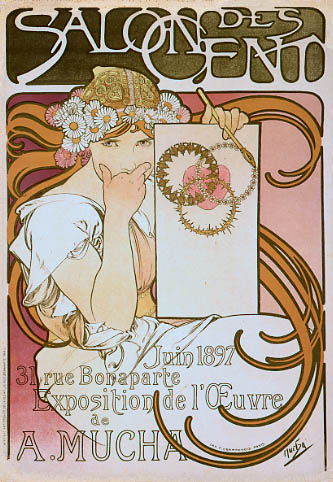
上画像に下画像を合成します。

上に乗せるレイヤーの描画モードを「乗算」にします。必ずしも乗算でなければならないわけではなく、上手くいかなければ他のモードを試してみます。
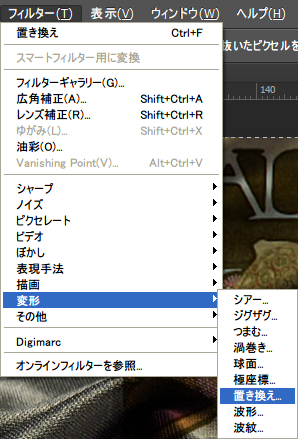
メニューの「フィルター」→「変形」→「置き換え」を選択します。
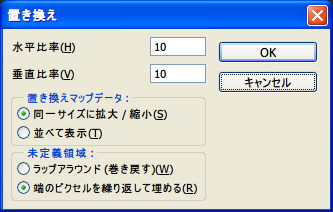
OKをクリックします。置き換えマップを選択するダイアログが表示されます。形式はPSDのみですから、事前に背景画像をPSD形式で保存しておいて下さい。
| 水平比率/垂直比率 | 置き換えマップの濃度で変形量を設定します。 |
|---|---|
| 置き換えマップデータ | [同一サイズに拡大/縮小]を選択すると、置き換えマップのサイズに画像がリサイズされます。 [並べて表示]を選択すると、マップが反復して塗りつぶされます。 |
| 未定義領域 | 画像サイズが合わない場合の設定です。 [ラップアラウンド]を選択すると画像反対側を巻き戻して表示します。[端のピクセルを繰り返して埋める]を選択すると、画像の端のピクセルカラーを引き延ばして表示します。 |
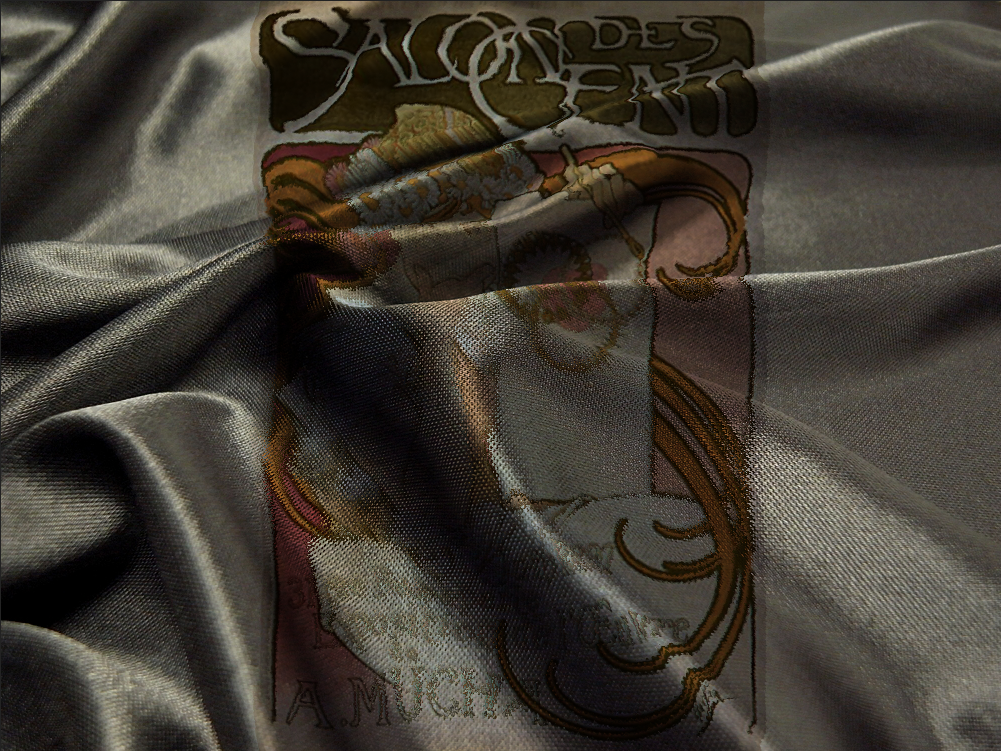
実行結果が上画像です。置き換えマップの布画像は目が粗く、それが反映してイラストが削れたようになっています。
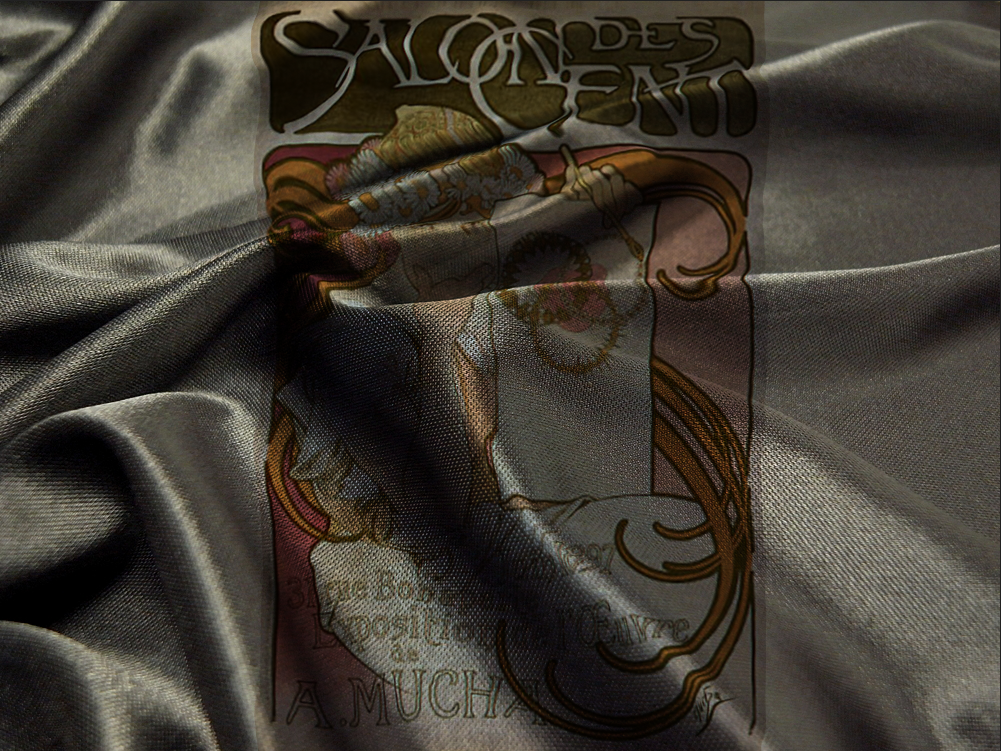
置き換えマップの影響を受けたくない要素は、事前に除去しておきます。色なら彩度を落としたり、質感ならフィルターのぼかしをかけてのっぺりさせます。
上画像は置き換えマップデータにぼかしをかける事で、布表面の凹凸を平らにしています。結果、乗せたイラストが削れなくなりました。
他にも描画モードを変更したのが下画像です。
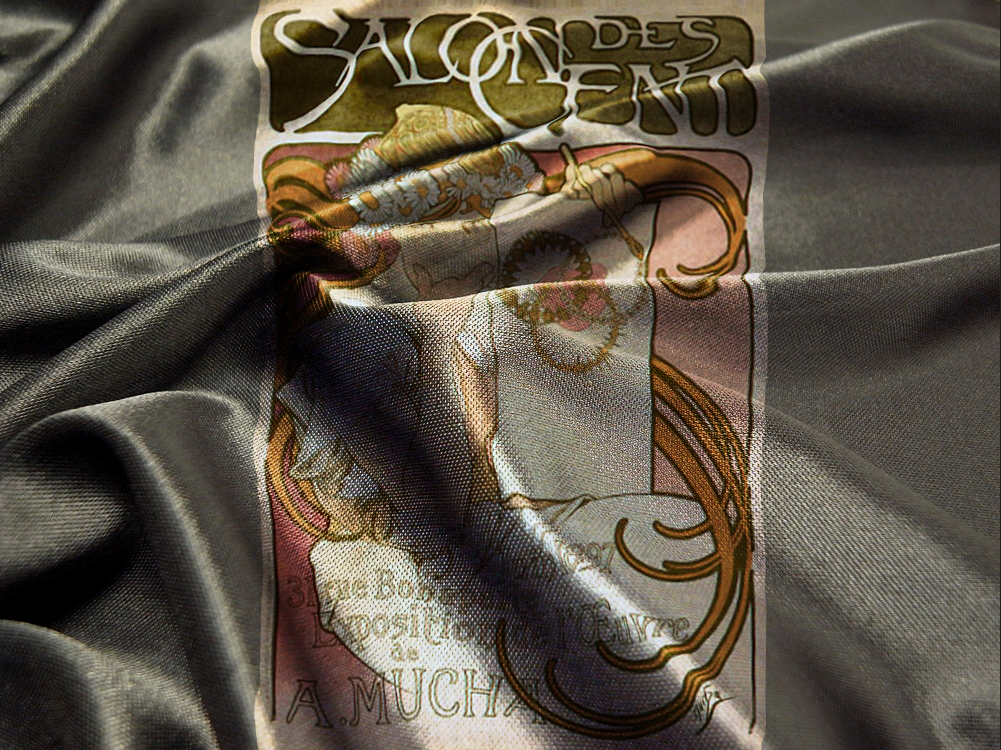
オーバーレイ
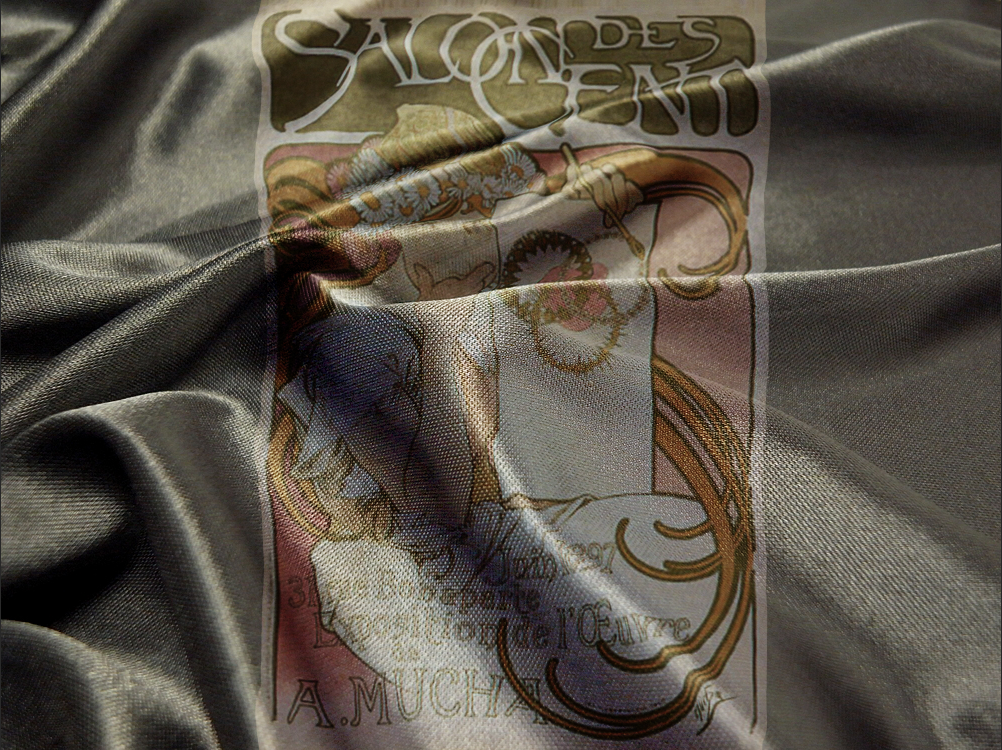
ソフトライト
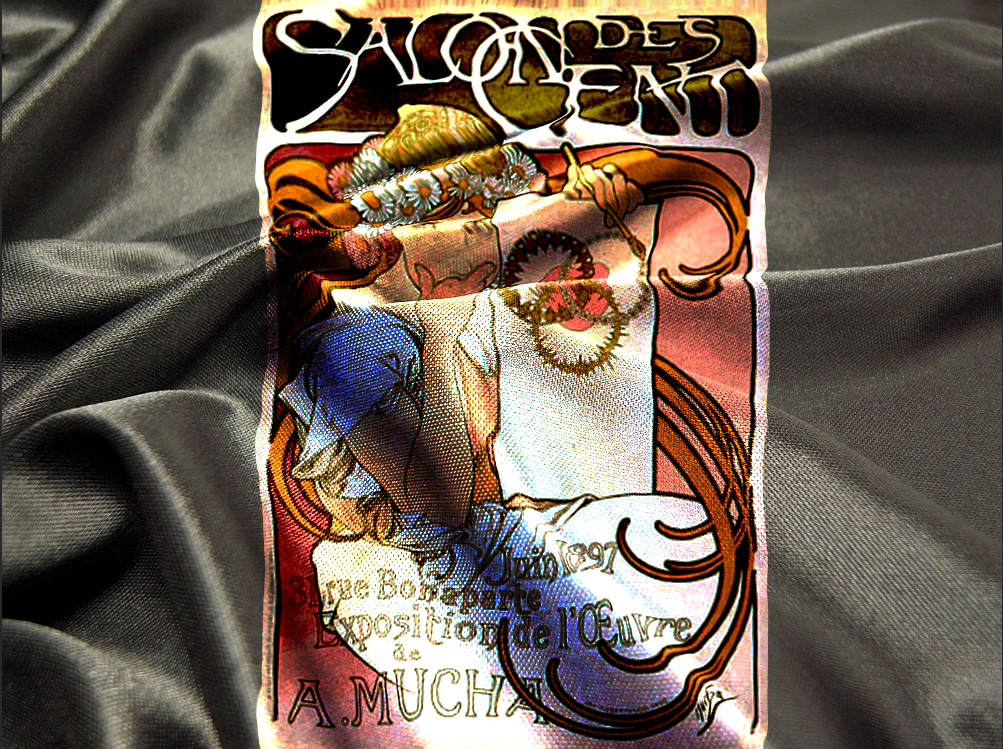
ビビットライト
リンク